На интерфейсе маршрутизатора Linksys, мы можем получить доступ к странице управления, которая позволяет легко настроить брандмауэр, создать гостевые сети, изменить пароль Wi-Fi и выполнить другие задачи.
Уведомление. Прежде чем пытаться получить к нему доступ, важно, чтобы компьютер был подключен к маршрутизатору; Этого можно добиться с помощью кабеля Ethernet или подключения к сети Wi-Fi.
Как войти в роутер Linksys?
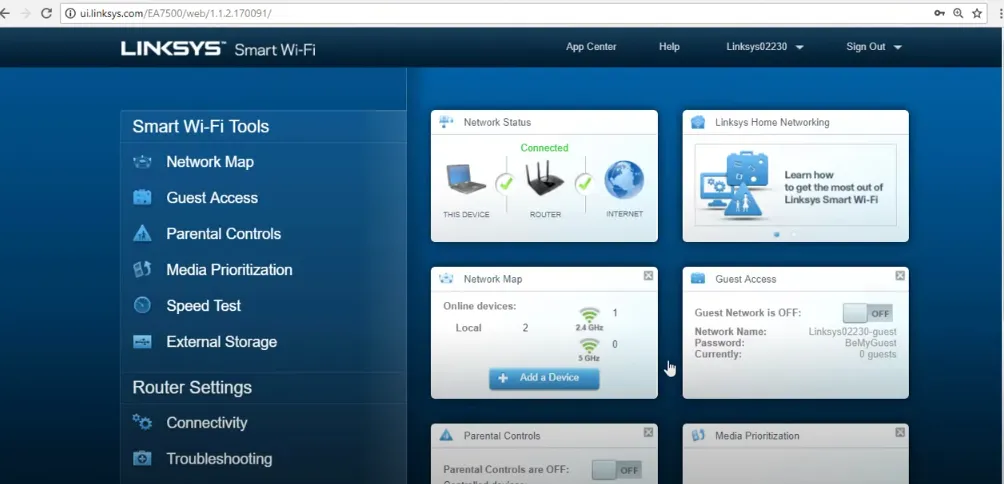
Чтобы получить доступ к панели администрирования маршрутизатора, следуйте следующим рекомендациям:
- Войдите в панель администрирования маршрутизатора, набрав http://192.168.0.1 в адресной строке вашего браузера.
- Войдите в систему, используя учетные данные, указанные на наклейке маршрутизатора или в руководстве пользователя.
- На панели вы можете найти расширенные настройки, которые вы можете настроить в соответствии со своими потребностями.
Измените SSID сети Wi-Fi на маршрутизаторе Linksys.
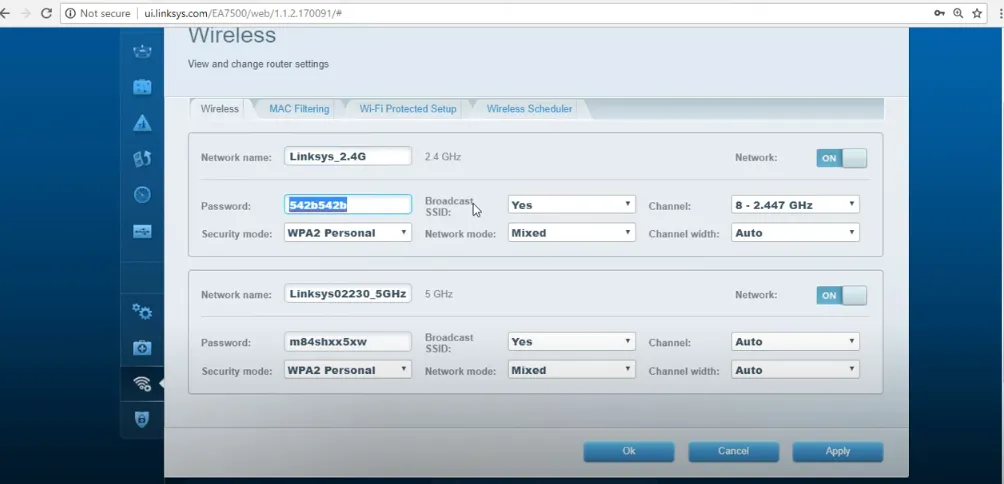
Если вы хотите изменить SSID вашей сети Wi-Fi, вы можете сделать это через панель администрирования. Используйте предыдущие инструкции для доступа к панели, а затем при необходимости настройте SSID.
- Для начала зайдите в панель управления вашего маршрутизатора. Этот процесс, как упоминалось выше, упрощает вход в систему.
- Оказавшись внутри, перейдите на домашнюю страницу и выберите опцию «Беспроводная связь», расположенную в левом столбце.
- На следующей странице найдите раздел «Имя сети (SSID)», где вы можете найти свой текущий SSID.
- Введите новый SSID желаемое в соответствующем поле.
- Наконец, нажмите «Применить», чтобы сохранить настройки. После нажатия «Применить» маршрутизатор автоматически перезагрузится, и SSID обновится после перезагрузки.
Измените пароль Wi-Fi на маршрутизаторе Linksys
Внесение изменений в пароль роутера возможно через панель управления. Для выполнения модификации выполните следующие шаги:
- Для начала войдите в Панель управления маршрутизатором, используя метод, указанный выше.
- Оказавшись внутри, перейдите на домашнюю страницу и выберите опцию «Беспроводная связь», расположенную в левом столбце.
- Убедитесь, что для шифрования установлено значение WPA2-PSK.
- Затем найдите поле «Предварительный общий ключ WPA». Здесь введите новый пароль Wi-Fi, длина которого должна составлять от 8 до 63 символов, включая буквы, цифры и специальные символы.
- После ввода нового пароля Wi-Fi нажмите «Применить», чтобы сохранить изменения.
- Маршрутизатор автоматически перезагрузится. После перезагрузки подключитесь к сети Wi-Fi, используя новый пароль.